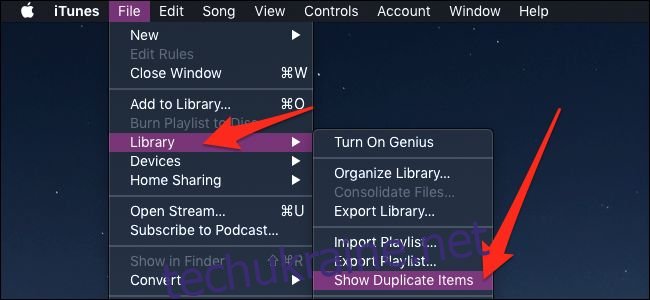Якщо ви багато завантажуєте за межами магазину iTunes, пісні у вашій бібліотеці можуть змішатися, залишаючи у вас дублікати альбомів. Якщо ви хочете знати, чи завантажували ви щось двічі, це легко дізнатися в iTunes.
Показувати повторювані елементи в iTunes
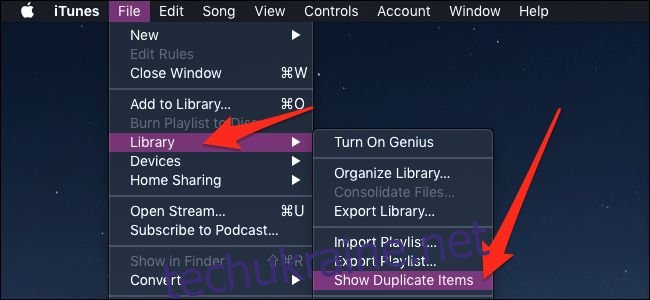
Відкрийте iTunes з Dock або папки ваших програм. У меню «Файл» у верхній панелі меню наведіть курсор на «Бібліотека» та виберіть «Показати повторювані елементи» зі спадного меню.
Це відобразить список елементів, які мають однакову назву й виконавця, тому дві пісні з однаковою назвою від різних людей тут не відображатимуться.
Альбом, довжина та вміст можуть бути різними, що може призвести до певної плутанини. Не все в цьому списку є правопорушником, тому не варто просто видаляти все.
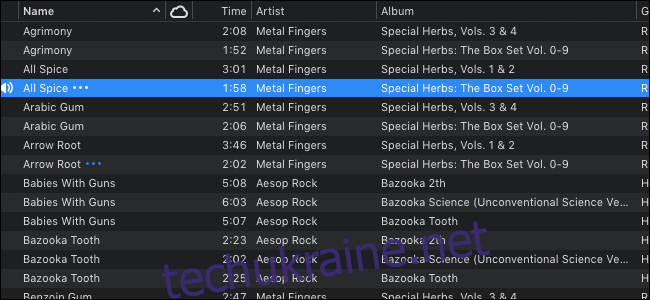
Наприклад, тут відображатимуться збірники та альбоми «найкраще», які містять пісні цього виконавця, якщо у вас також є оригінальна копія. Якщо виконавець публікує оновлену версію пісні в наступному альбомі, вона також з’являється тут, якщо припускати, що вона має таку саму назву. “Преміальні” видання альбомів, які містять додаткові пісні, також відображатимуться тут, якщо у вас є обидві версії. У кожному випадку ви можете зберегти деякі пісні, які iTunes стверджує, що є копіями, тому перевірте, перш ніж що-небудь видаляти.
Однак ви ніколи не хочете вибирати все та видаляти, тому що в цьому списку показано обидві копії пісні. Вам доведеться утримувати клавішу Command, щоб вибрати кілька елементів, і вручну клацнути кожну пісню, від якої ви хочете позбутися.
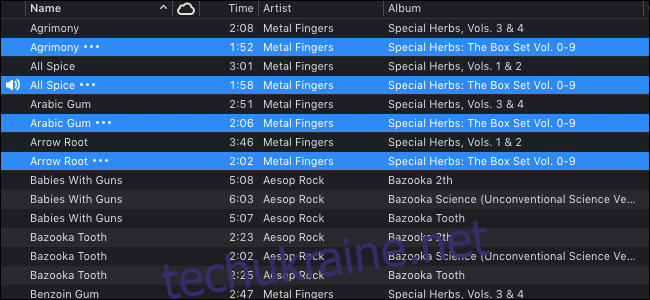
Це дратує, але немає більш швидкого способу, який враховує всі можливі причини, чому у вас будуть дублікати. Вибравши все, ви можете клацнути правою кнопкою миші та вибрати «Видалити з бібліотеки», щоб видалити вибрані елементи.
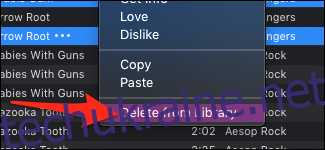
У верхній частині екрана ви можете змінити режим перегляду на «Той самий альбом», що значно звужує його та вирішує більшість проблем із окремими альбомами.
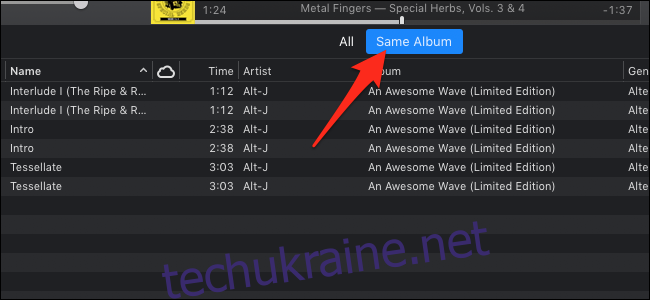
Елементи в цьому списку, ймовірно, є проблемами з імпортом, і зазвичай ви можете видалити більшість дублікатів без будь-яких турбот.
Масове редагування
Якщо ви хочете зберегти повторювані пісні, але змінити альбом, у якому вони містяться, ви можете зробити це за допомогою масового редагування. Виберіть кілька пісень, які ви хочете відредагувати, за допомогою натискання Command + клацання, потім клацніть вибрані елементи правою кнопкою миші та натисніть «Отримати інформацію» у контекстному меню.
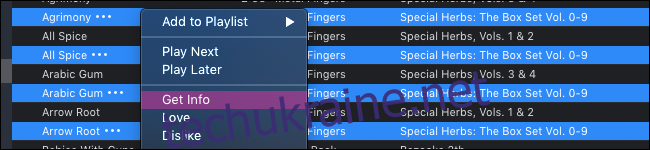
Після цього з’явиться сповіщення про те, що ви намагаєтеся редагувати кілька елементів. Ви можете натиснути «Не запитувати мене більше», щоб приховати це в майбутньому.
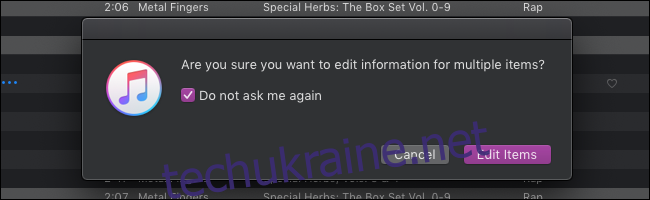
Натисніть «Редагувати елементи», щоб перейти до інформаційного екрана. Звідси ви можете внести зміни до будь-якого з цих полів, і вони будуть застосовані до кожної вибраної вами пісні. Якщо ви зміните альбом, пісні будуть відсортовані в новий альбом, хоча вам, можливо, доведеться знову додати обкладинку альбому в розділі «Обкладинка».
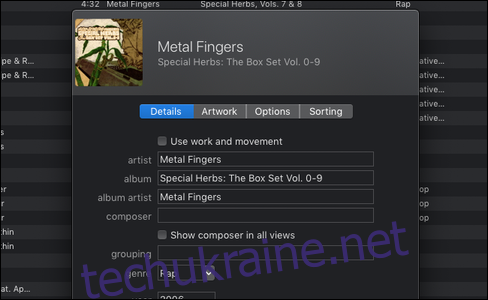
Будьте обережні, змінюючи інформацію тут, тому що важко відсортувати все на свої місця, якщо ви щось зіпсуєте. Одне дратує номери треків, які не можна редагувати масово. Якщо номери ваших треків не на своєму місці, вам доведеться редагувати їх один за одним вручну, що може зайняти деякий час.